pycharm虚拟环境安装指定python版本/ python3.8 / 从python3.9降级到3.8
我在网上找了一圈发现各种命令,尤其是说: virtualenv -p python3 py38 可以指定版本,我真的酸Q !
这个命令是意思是创建一个 py38 目录,实际上用的版本还是环境变量所指向的版本.
1.下载 python 版本
要想指定版本,肯定是需要本机已经有一个版本,然后指定这个版本作为虚拟环境的python 版本.如果你本机没有想要的 python 版本,那就只能先下载一个了.
我很幸运,本机就有.

但也很不幸,处于一些特殊原因,我不可以将它所在路径设置到环境变量中.
所以,现在,我本机有个 3.8版本的 python.exe ,如何指定它作为我虚拟环境的python 版本呢?
2.创建指定虚拟环境的版本.
我发现网络上很少相关的,要么就是误导的.
当然是查文档靠谱啊:
venv正确安装方式
我回过味儿来了,只要用指定的 python.exe 去运行 venv 命令就可以复制该 python 版本.如下:
打开 cmd,切换到想要创建虚拟环境的目录下:
d:
cd test
D:test>"C:UsersAdministratoranaconda3envsPython Examplepython.exe" -m venv py38_venv
命令就别照抄了,稍微理解一下啊宝.
我打算在 D 盘 test 文件夹下创建一个文件夹名为 py38_venv 的虚拟环境.用的是来自 anaconda3… 目录下的 python 版本.
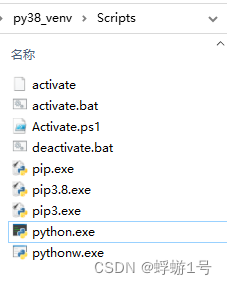
打开 pycharm 的 Terminal 激活一下虚拟环境:

如图,我原来用的虚拟环境名字叫 package_venv(是个3.9的版本),现在直接激活,自动切换到新的 py38_venv 版本.
不敢相信的话,检查一下版本是不是变了.
python --version
3.pycharm 配置虚拟环境
如果你用的是 pycharm ,就需要配置一下才能用.
1.File->settings-> 输入 interpreter, -> 点击 ‘+’ 号,选择 Existing environment 已经存在的版本:
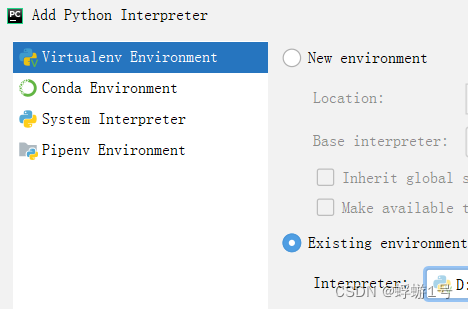
选择刚才 的目录下 python.exe.
2.main->Edit configurations… 选中.
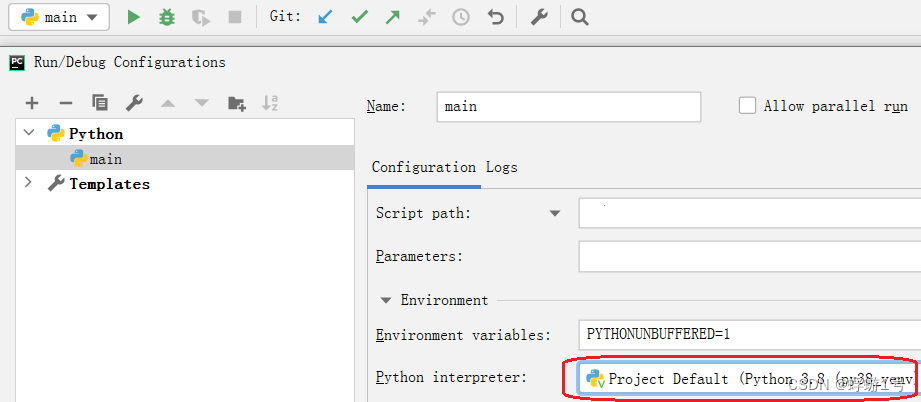
好了,这样就可以用啦.
其实 pycharm 环境要按照虚拟环境,从这张图就可以知道,有现成的方法: New environment
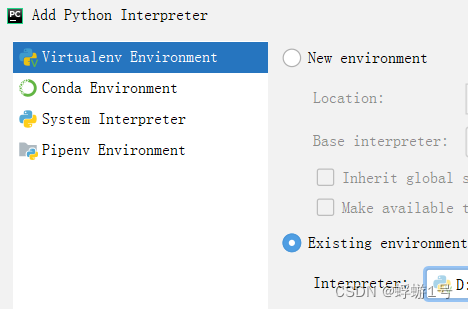
但前提还是需要你本地有你想要的 python.exe.
如果有问题就留言吧,我两天会看一次.